Atividade/Pesquisa
Na seção Pesquisa é possível realizar manutenção de pesquisas e atividades no aplicativo, visualizar a lista de todas as Pesquisas cadastradas e também buscar pesquisas utilizando filtros, adicionar pesquisa, editar, excluir, adicionar usuários para responder a as perguntas, exportar e atualizar. Para encontrar uma pesquisa específica, selecione o botão de filtro em “Filtros Detalhados”. Pode-se também alterar a quantidade de Pesquisa exibidos por página, selecionando a engrenagem abaixo ![]() .
.
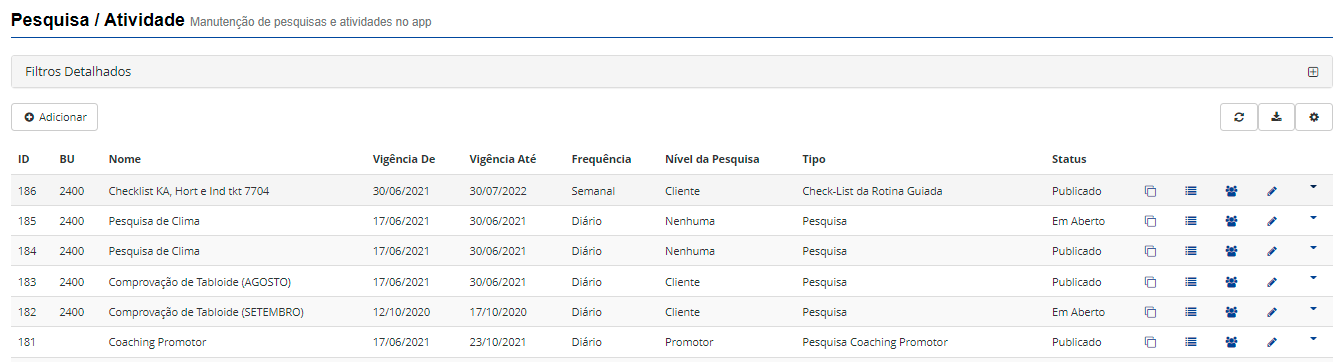
Tela Pesquisa
Para buscar uma pesquisa específica, insira o ID ou o nome da pesquisa, é possível pesquisar pelo tipo da pesquisa cadastrada. Após inserir as informações, clique em “Filtrar”.

Para mudar a ordem de exibição da lista de pesquisas, clique em “ID”.

Em todas as telas tem a opção para exportação dos dados que contém na página atual. Clique em ![]() e escolha entre Excel, PDF, CSV e TXT para a exportação do arquivo. Após exportar, clique em “Ok”.
e escolha entre Excel, PDF, CSV e TXT para a exportação do arquivo. Após exportar, clique em “Ok”.
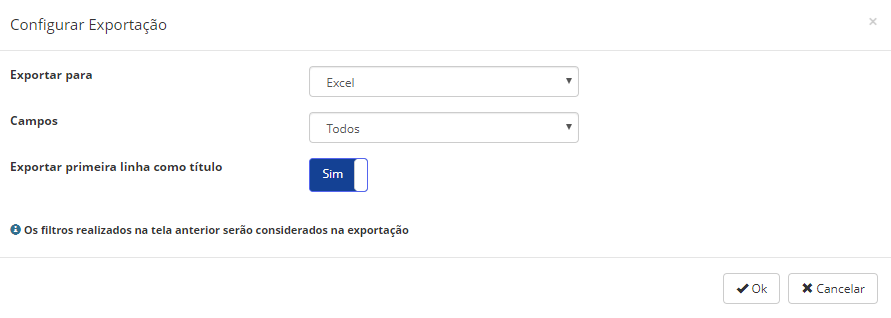
a) Filtros Detalhados
**
Para filtrar uma pesquisa digite o ID ou o nome da pesquisa e selecione o botão “Filtrar” para buscar a pesquisa desejada ou “Limpar Filtro” para alterar os dados da busca.

Filtrar Pesquisa
b) Adicionar
Para incluir uma nova pesquisa, selecione o botão “Adicionar”.
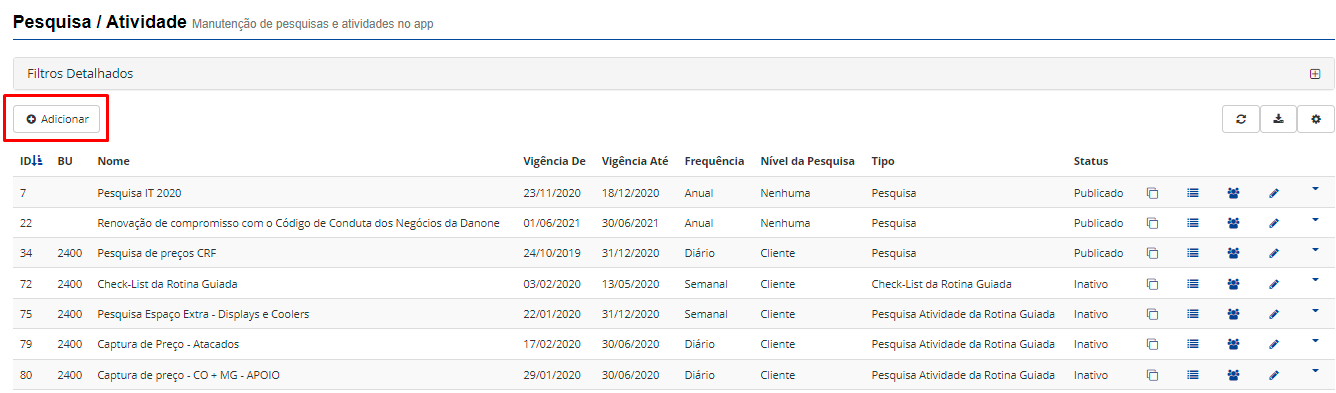
Tela Pesquisa
Após selecionar, o sistema irá exibir uma tela para cadastro da pesquisa com as principais informações:
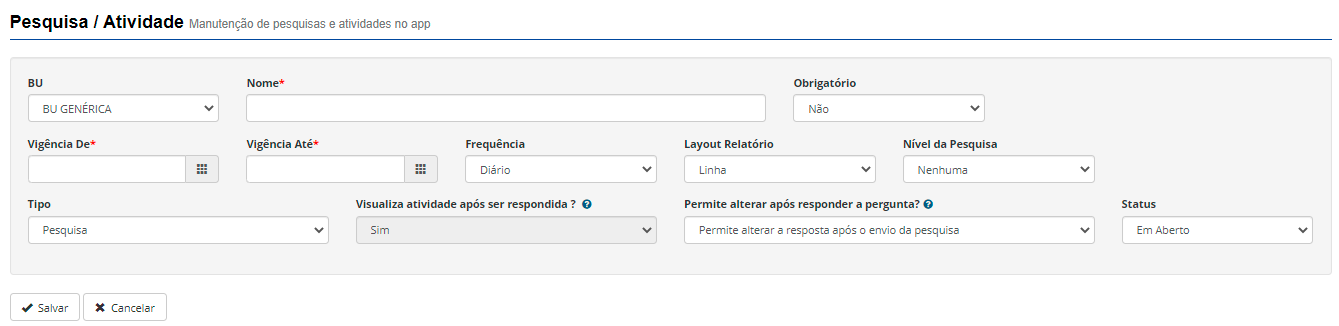
Cadastrar Pesquisa
Os usuários terão acesso a pesquisa de acordo com a BU selecionada. Caso selecionar “BU GENÉRICA” a pesquisa será exibida para todos os perfis independente da BU.
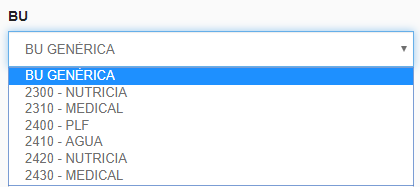
Na opção “Permite alterar após responder” é possível escolher entre os usuários a serem incluídos apenas visualizarem a pesquisa, alterarem a resposta ou não permitir a visualização da pesquisa.
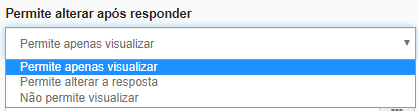
A pesquisa será exibida de acordo com a vigência a ser preenchida. Selecione a data inicial e final.

No campo status, selecione o status da pesquisa “Em aberto” para continuar com o processo. A opção “Publicado” só deve ser selecionada após incluir perguntas a pesquisa e a opção “Inativo” desativa a pesquisa.

No campo “Frequência” selecione a frequência em que a Pesquisa será exibida para os usuários.
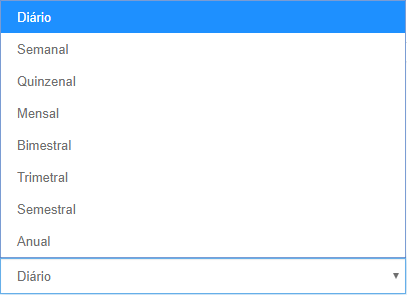
Para que o usuário selecione um cliente antes de responder a pesquisa, selecione “Sim” no campo “Seleciona Cliente” e será exibido a lista de todos os cliente de determinado usuário, caso o contrário selecione a opção “Não”.
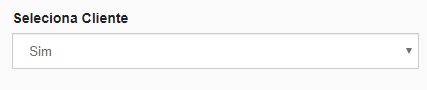
Em Layout Relatório selecione se deseja a visualização por Linha ou Coluna.

E por fim, selecione o tipo da Pesquisa e se é obrigatório os usuários com acesso responderem ela. A Pesquisa com os tipos da Rotina Guiada já exibe a pesquisa na tela de resumo da Rota do Dia no DanSales Mobile, sendo específica para usuários com acesso a rota guiada. Caso o tipo da Pesquisa for “Pesquisa” ou “Check List”, será exibida na tela de Pesquisa do aplicativo DanSales.
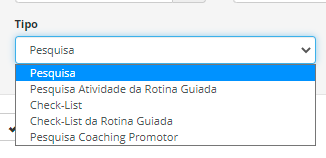
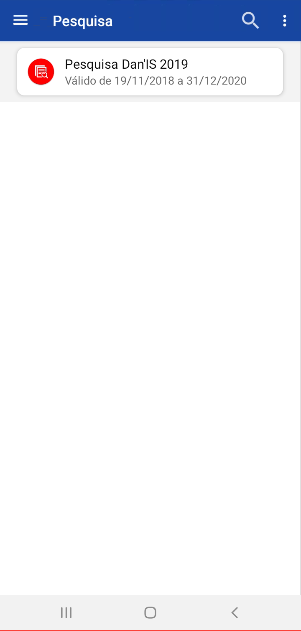
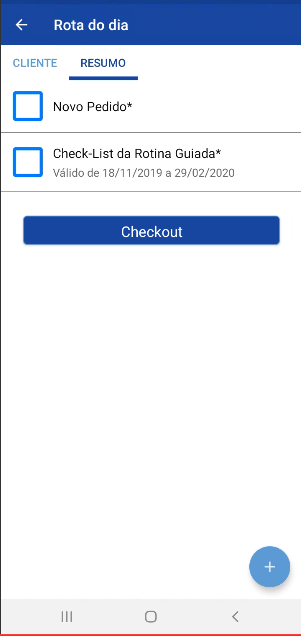
Tela de Pesquisa Mobile Tela de Resumo de Rota do Dia
Após preencher todos os dados obrigatórios selecione “Salvar” para gravar a pesquisa.
c) Perguntas
Ao finalizar a adesão de pesquisa o sistema irá retornar a tela de Pesquisa, selecione o botão Perguntas ![]() para adicionar perguntas a sua pesquisa.
para adicionar perguntas a sua pesquisa.
Após selecionar, o sistema irá exibir a tela de Perguntas da seção Pesquisa, selecione o botão “Adicionar” para adicionar novas perguntas.
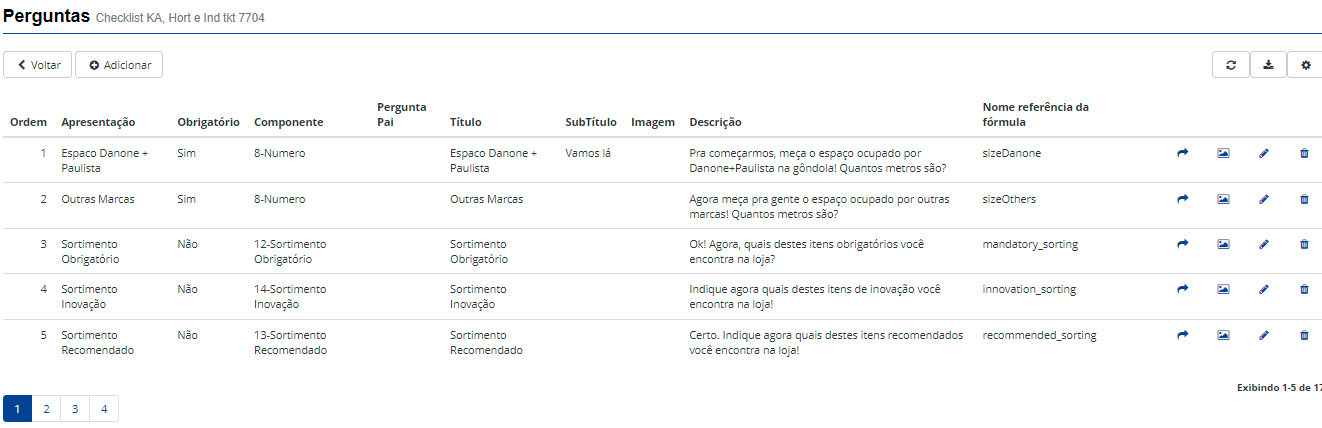
Tela de Perguntas
Ao selecionar o botão “Adicionar” o sistema irá exibir a tela para cadastro de perguntas, preencha os campos e selecione o botão “Ok” para salvar a pergunta.
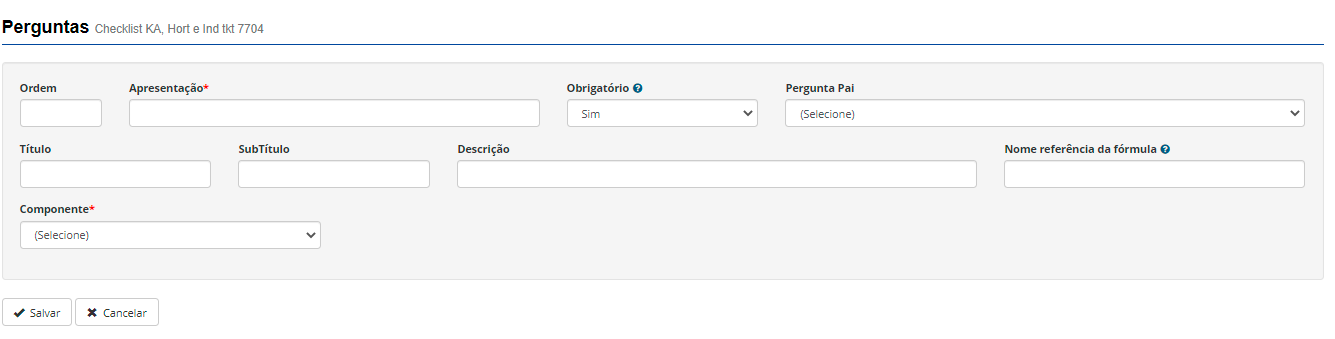
Incluir Perguntas
Após criar a pergunta o sistema irá redirecionar a página para a tela de Perguntas onde será possível, em caso de perguntas de múltipla escolha, adicionar imagens ![]() , adicionar condições de redirecionamento
, adicionar condições de redirecionamento ![]() , excluir
, excluir ![]() e editar
e editar ![]() . Também é possível exportar
. Também é possível exportar ![]() e atualizar
e atualizar ![]() e alterar a quantidade de pergunta exibidos por página
e alterar a quantidade de pergunta exibidos por página ![]() .
.
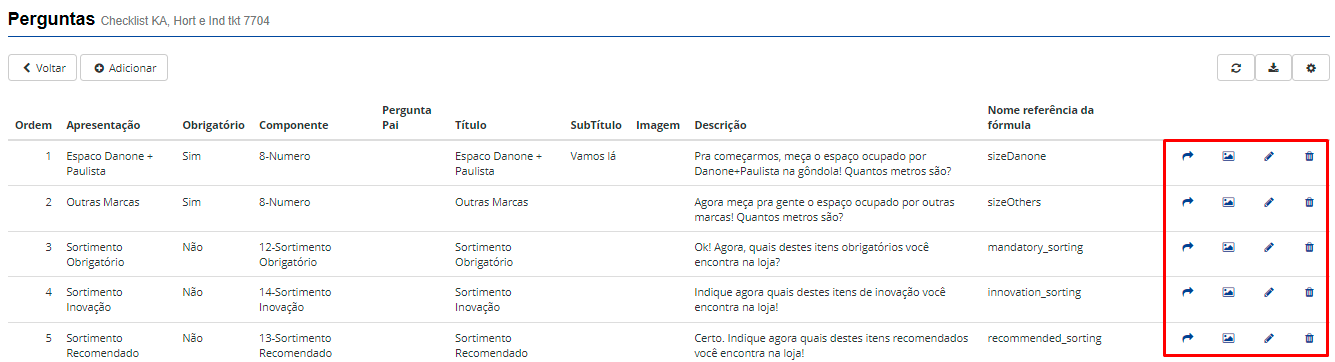
Tela Perguntas
Em condições de redirecionamento ![]() o sistema exibe uma tela para que sejam adicionadas condições nas perguntas, selecione botão “Adicionar” para adicionar condições. Também é possível exportar, atualizar e alterar a quantidade de condições exibidos por página.
o sistema exibe uma tela para que sejam adicionadas condições nas perguntas, selecione botão “Adicionar” para adicionar condições. Também é possível exportar, atualizar e alterar a quantidade de condições exibidos por página.
Ao selecionar o botão “Adicionar” o sistema irá exibir uma tela para cadastro de condições, preencha os campos e selecione o botão “Salvar” para gravar a condição.

Tela Condições Redirecionamento – Adicionar resposta
Após finalizar o cadastro de resposta o sistema irá retornar a tela de opções de respostas onde é possível visualizar ![]() , alterar
, alterar ![]() e excluir respostas
e excluir respostas ![]() .
.

Tela Condições Redirecionamento
Para visualizar uma condição selecione o botão visualizar ![]() . Ao selecionar o botão visualizar o sistema irá exibir uma tela com os dados da condição, selecione o botão “Voltar” para retornar a tela anterior.
**
. Ao selecionar o botão visualizar o sistema irá exibir uma tela com os dados da condição, selecione o botão “Voltar” para retornar a tela anterior.
**

Tela Condições Redirecionamento – Visualizar
Para excluir uma condição selecione o botão excluir ![]() . Ao selecionar o botão excluir o sistema irá exibir uma mensagem de confirmação, selecione o botão “Ok” para confirmar e excluir a condição desejada.
. Ao selecionar o botão excluir o sistema irá exibir uma mensagem de confirmação, selecione o botão “Ok” para confirmar e excluir a condição desejada.
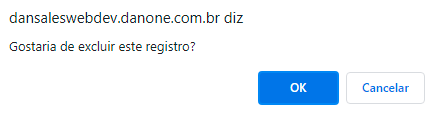
Tela Condições Redirecionamento - Excluir
Para editar uma condição selecione o botão editar ![]() . Ao selecionar o botão editar o sistema irá exibir uma ela com as informações da condição para alteração, altere os campos necessários e selecione o botão “Salvar” para finalizar e salvar as alterações.
. Ao selecionar o botão editar o sistema irá exibir uma ela com as informações da condição para alteração, altere os campos necessários e selecione o botão “Salvar” para finalizar e salvar as alterações.

Tela Condições Redirecionamento – Editar
Em excluir o usuário poderá excluir perguntas, para isso selecione o botão excluir ![]() . Ao selecionar o botão excluir o sistema irá exibir uma mensagem de confirmação, selecione “Ok” para confirmar e excluir a pergunta desejada.
. Ao selecionar o botão excluir o sistema irá exibir uma mensagem de confirmação, selecione “Ok” para confirmar e excluir a pergunta desejada.
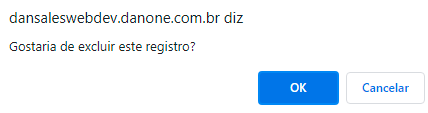
Tela Perguntas- Excluir
Em editar o usuário poderá editar uma pergunta, para isso selecione o botão editar ![]() . Ao selecionar o botão editar o sistema irá exibir uma ela com as informações da pergunta para alteração, altere os campos necessários e selecione “Salvar” para finalizar e salvar as alterações.
. Ao selecionar o botão editar o sistema irá exibir uma ela com as informações da pergunta para alteração, altere os campos necessários e selecione “Salvar” para finalizar e salvar as alterações.
d) Usuários
Ao finalizar o cadastro de perguntas na pesquisa, selecione o botão Usuários ![]() para adicionar os usuários que poderão responder a pesquisa.
para adicionar os usuários que poderão responder a pesquisa.
O sistema irá exibir a tela de Usuários da seção Pesquisa, selecione o botão ![]() .
.
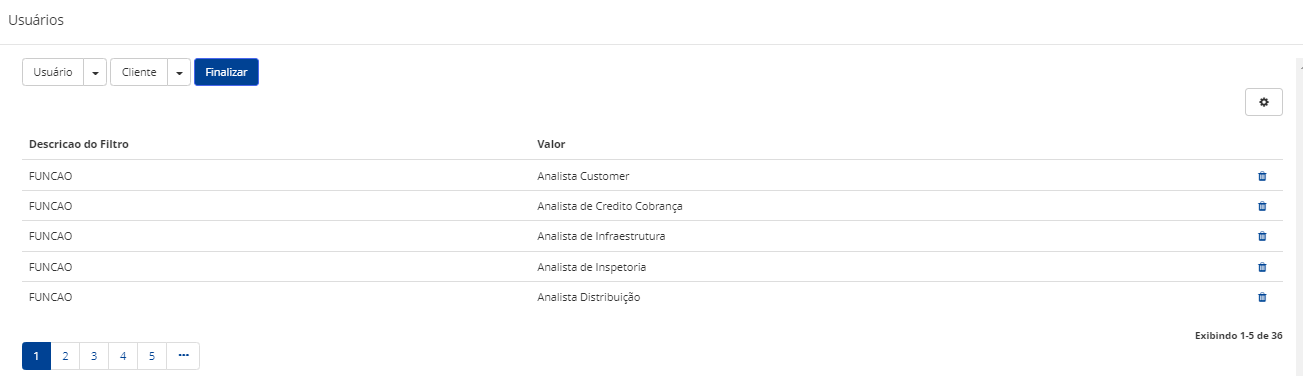
Tela Usuários
Ao selecionar, o sistema irá exibir as opções para cadastrar os usuários na pesquisa.
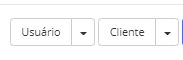
Para adicionar os usuários por função, selecione as funções e em seguida clique em “Adicionar”. Ao lado do nome da função está a quantidade de usuários que tem a função selecionada e serão adicionados.
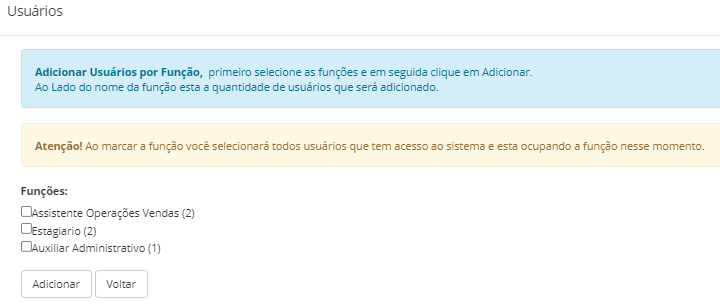
Para adicionar os usuários por Organização, selecione as organizações desejadas e clique em “Adicionar” e “Voltar” para retornar a tela anterior.

Obs: Todos os usuários da Organização selecionada serão adicionados.
A opção para adicionar UF, adiciona todos os clientes da UF selecionada no checkbox. A pesquisa será exibida para todos os clientes que tem os usuários tem.
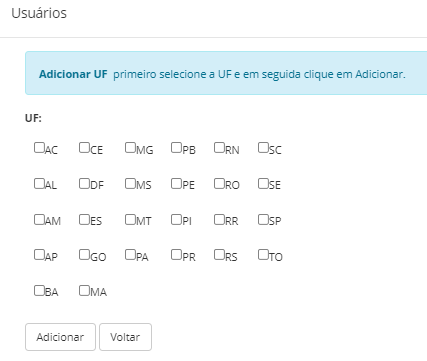
Para adicionar por cidade, selecione e clique em “Adicionar”. É possível realizar a busca por UF ou nome da cidade e alterar a quantidade de registros exibidos na página.
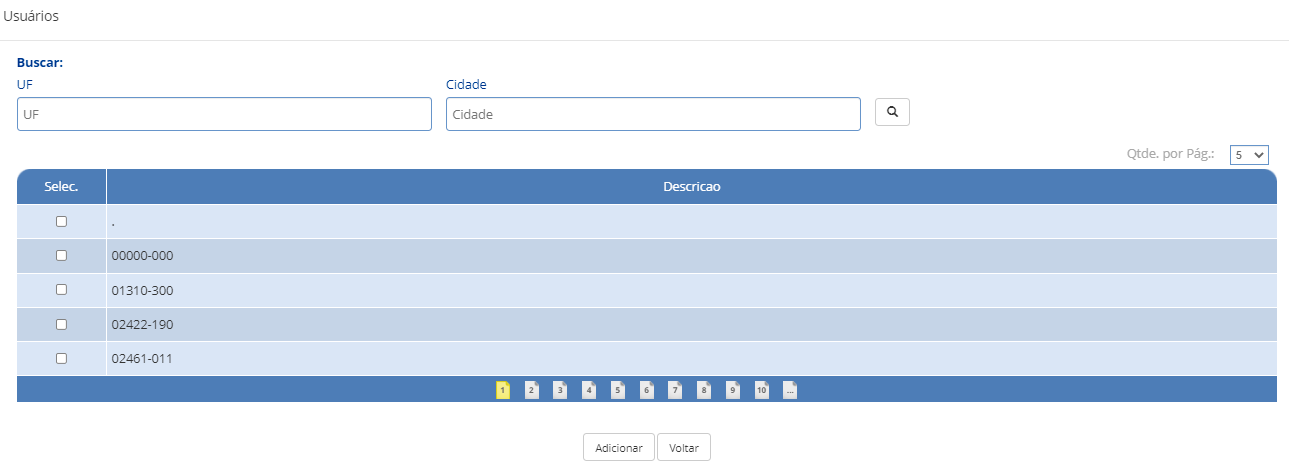
Na tela será exibida a lista de todas as funções, selecione os checkbox das funções dos usuários a serem incluídos e clique em “Adicionar” ou “Cancelar” para retornar a tela anterior.
Para incluir usuários por Regional, selecione a opção “Adicionar Regional” selecione-as e clique em “Adicionar”.
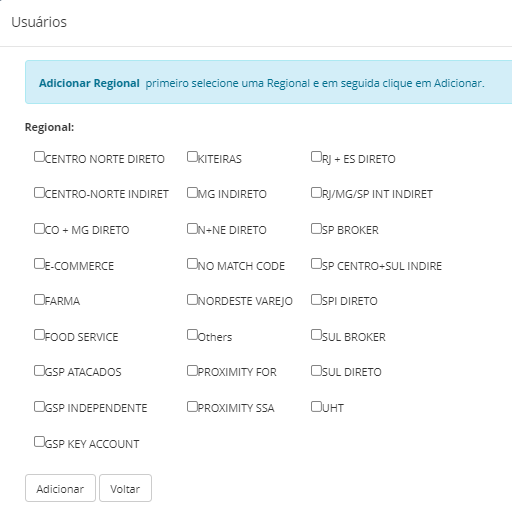
Na opção “Adicionar Bandeira”, pode-se incluir qualquer bandeira selecionando-as na Grid exibida por página. É possível filtrar uma pesquisa, informando o código e/ou a descrição. Para alterar a quantidade de registros exibidos na página altere no campo acima da descrição.
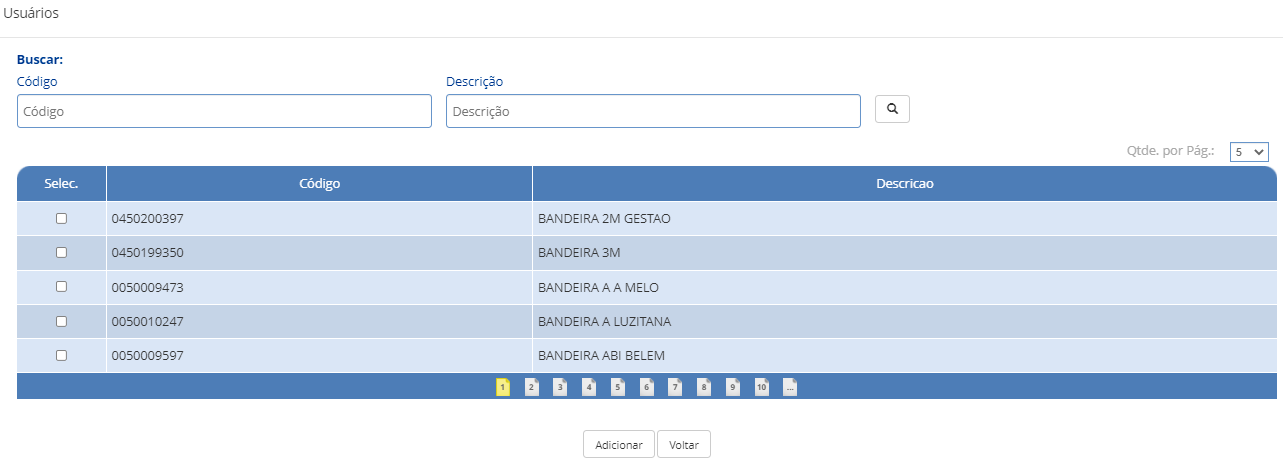
Selecione “Código Usuário” na aba de Usuário para incluir apenas os usuários pelo código de usuário no campo abaixo. No campo “Pesquisa” é exibido o ID da pesquisa selecionada.
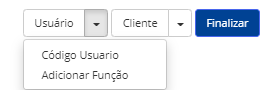
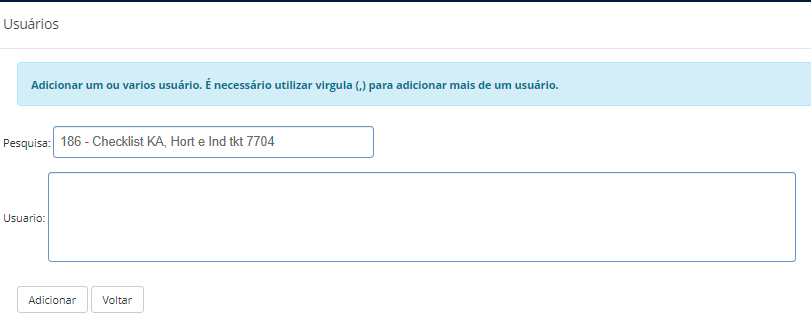
Obs: Para adicionar mais de um usuário é necessário utilizar ponto e virgula (;), caso contrário, não será possível inclui-los
Para adicionar por Canal de vendas, selecione o código de vendas. É possível filtrar a busca do código para facilitar a inclusão.
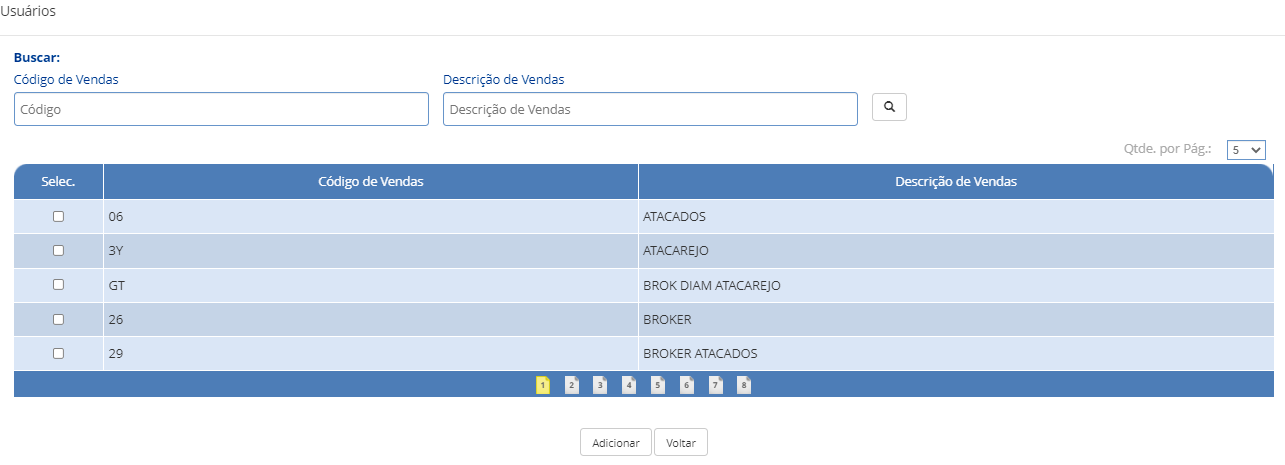
Selecione “Adicionar Cliente” para adicionar apenas clientes específicos. Para buscar o cliente, digite o código e/ou o nome do cliente e clique em ![]() . Após selecionar os clientes, clique em “Adicionar”.
. Após selecionar os clientes, clique em “Adicionar”.
Após adicionar os usuários, é possível visualizar a lista das opções incluídas e excluir usuários da pesquisa clicando em ![]() . Para configurar a quantidade de registros exibidos na página, clique em
. Para configurar a quantidade de registros exibidos na página, clique em ![]() . Para fechar e retornar a tela de pesquisa clique em
. Para fechar e retornar a tela de pesquisa clique em ![]() ou no botão “Finalizar”.
ou no botão “Finalizar”.
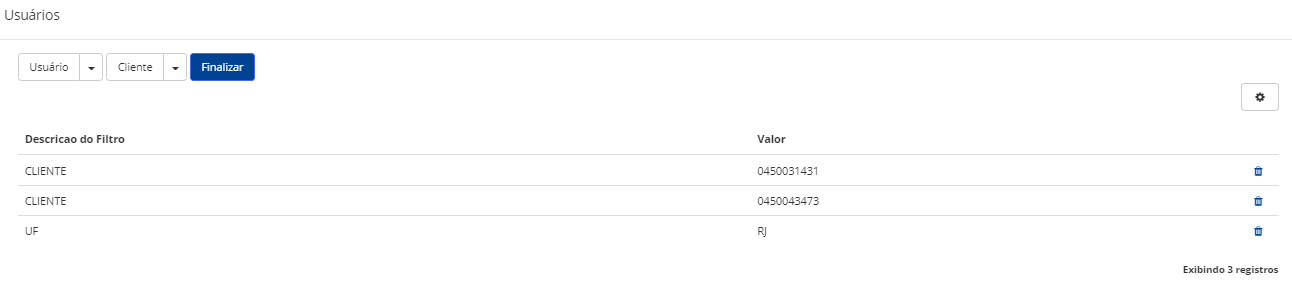
Tela Usuários
e) Editar Pesquisa
Para editar uma pesquisa selecione o botão editar ![]() . Ao selecionar o botão editar o sistema irá exibir uma ela com as informações da pesquisa para alteração, altere os campos necessários e selecione “Salvar” para finalizar e salvar as alterações.
. Ao selecionar o botão editar o sistema irá exibir uma ela com as informações da pesquisa para alteração, altere os campos necessários e selecione “Salvar” para finalizar e salvar as alterações.
f) Excluir Pesquisa
Para excluir uma pesquisa selecione o botão excluir ![]() .
.
Ao selecionar o botão excluir o sistema irá exibir uma mensagem de confirmação, selecione o botão “Ok” para confirmar e excluir a pesquisa desejada.
g) Duplicar Pesquisa
É Possível duplicar uma pesquisa clicando em ![]() , a pesquisa duplicada será exatamente igual a original, exceto o ID que será diferente. Caso queira alterar algo da pesquisa duplicada, clique nas opções disponíveis.
, a pesquisa duplicada será exatamente igual a original, exceto o ID que será diferente. Caso queira alterar algo da pesquisa duplicada, clique nas opções disponíveis.
